Jak Podłączyć Mikrofon Do Laptopa?
Podłączanie mikrofonu do laptopa może wydawać się prostym zadaniem, ale w praktyce może przynieść pewne wyzwania, zwłaszcza dla tych, którzy dopiero zaczynają korzystać z technologii audio. W tym artykule szczegółowo omówię kroki, które należy podjąć, aby prawidłowo podłączyć mikrofon do laptopa, różnice pomiędzy różnymi typami mikrofonów oraz jak rozwiązywać potencjalne problemy.
Rodzaje mikrofonów
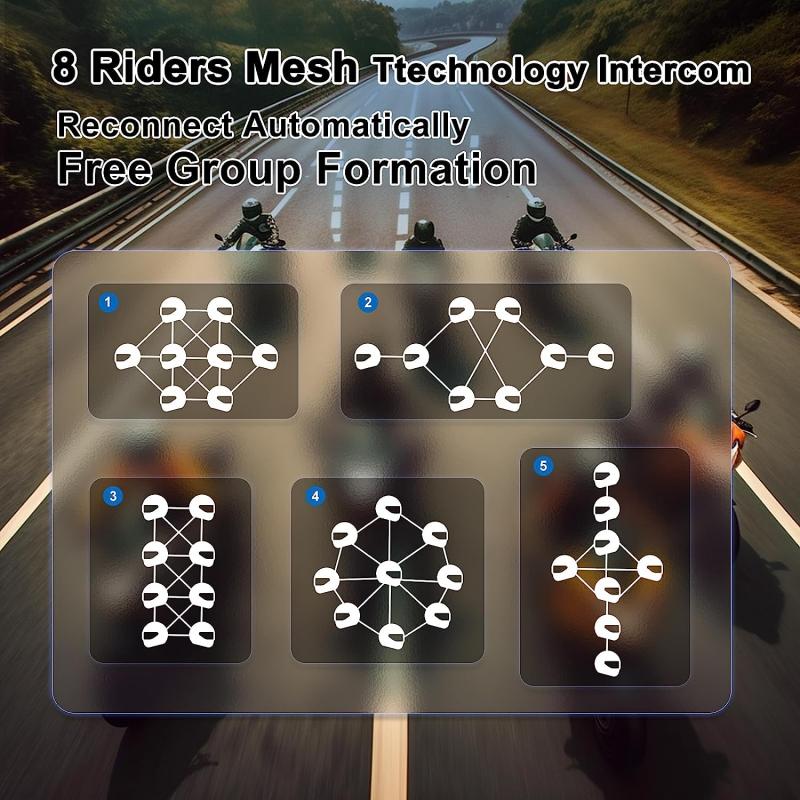
Na początku warto zrozumieć, że istnieje wiele typów mikrofonów, a każdy z nich może wymagać innego sposobu podłączenia. Najczęściej spotykane to:
1. Mikrofony USB: Te mikrofony są zaprojektowane z myślą o prostocie. Podłączasz je bezpośrednio do portu USB w laptopie. Mikrofony te często mają własne wzmacniacze, co sprawia, że są idealnym rozwiązaniem dla początkujących.
2. Mikrofony analogowe (XLR): To profesjonalne mikrofony, które potrzebują zewnętrznego interfejsu audio do działania. Wymagają one konwersji sygnału analogowego na cyfrowy, co zazwyczaj odbywa się za pomocą specjalnego urządzenia.
3. Mikrofony 3,5 mm: Jest to najczęściej spotykany typ mikrofonów, które można podłączyć do gniazda audio w laptopie. Zwykle są one mniej kosztowne, ale zapewniają odpowiednią jakość dźwięku do wielu zastosowań.
Podłączanie mikrofonu do laptopa

Krok 1: Zidentyfikuj typ mikrofonu

Pierwszym krokiem jest identyfikacja, jaki typ mikrofonu posiadasz. Czy to mikrofon USB, 3,5 mm, czy może profesjonalny mikrofon XLR? To pomoże ustalić, jak go podłączyć.
Krok 2: Podłączenie mikrofonu

- Mikrofon USB: Wystarczy, że podłączysz go do wolnego portu USB w laptopie. System operacyjny powinien automatycznie rozpoznać mikrofon. Na ekranie powinna pojawić się informacja, że nowe urządzenie zostało wykryte.
- Mikrofon 3,5 mm: Zlokalizuj port audio na laptopie. Zazwyczaj jest to gniazdo oznaczone symbolem mikrofonu lub audio. Włóż wtyk mikrofonu do odpowiedniego gniazda. Czasami jest to wspólne gniazdo dla słuchawek i mikrofonu.
- Mikrofon XLR: W tego typu mikrofonach będziesz potrzebować interfejsu audio. Przyłącz mikrofon do interfejsu USB, a następnie interfejs podłącz do laptopa za pomocą portu USB.
Krok 3: Ustawienia systemowe
Po podłączeniu mikrofonu ważne jest, aby odpowiednio ustawić system. W przypadku systemu Windows:
1. Przejdź do „Ustawienia” -> „System” -> „Dźwięk”.
2. W sekcji „Wejście” wybierz swój mikrofon z listy urządzeń.
3. Możesz przetestować mikrofon, mówiąc do niego – powinien pojawić się ruch wskaźnika poziomu dźwięku.
Dla użytkowników macOS:
1. Otwórz „Preferencje systemowe”.
2. Wybierz „Dźwięk” i przejdź do zakładki „Wejście”.
3. Wybierz odpowiedni mikrofon i sprawdź poziom dźwięku.
Rozwiązywanie problemów
Niektóre problemy mogą wystąpić podczas podłączania mikrofonu do laptopa. Oto kilka powszechnych trudności oraz sposoby, jak je rozwiązać.
Problem 1: Mikrofon nie działa
- Sprawdź podłączenie: Upewnij się, że mikrofon jest prawidłowo podłączony do laptopa.
- Ustawienia dźwięku: Sprawdź, czy wybrany mikrofon jest ustawiony jako urządzenie domyślne w systemie.
- Aktualizacja sterowników: Zaktualizuj sterowniki dźwięku w laptopie. Czasami nieaktualne sterowniki mogą powodować problemy z urządzeniami audio.
Problem 2: Niska jakość dźwięku
- Zmieniony mikrofon: Upewnij się, że używasz odpowiedniego mikrofonu do zastosowania. Mikrofony pojemnościowe zazwyczaj mają lepszą jakość dźwięku niż dynamiczne.
- Umiejscowienie mikrofonu: Sprawdź, w jakiej odległości jesteś od mikrofonu. Zbyt duża odległość może wpłynąć na jakość nagrania.
Problem 3: Echa i szumy
- Zamknij inne aplikacje: Jeśli używasz mikrofonu podczas połączenia wideo, zamknij inne aplikacje, które mogą korzystać z mikrofonu.
- Korzystaj z redukcji hałasu: Większość nowoczesnych aplikacji do nagrywania dźwięku lub wideokonferencji oferuje opcje redukcji hałasu, które mogą pomóc w poprawie jakości dźwięku.
Optymalizacja korzystania z mikrofonu
Teraz, gdy redefiniujesz, jak podłączyć mikrofon do laptopa, warto rozważyć kilka dodatkowych wskazówek, które mogą poprawić doświadczenia związane z nagrywaniem dźwięku.
1. Wybór miejsca: Staraj się nagrywać w cichym pomieszczeniu, aby zminimalizować hałas tła. Unikaj otwartych przestrzeni, które mogą wprowadzać echo.
2. Filtr pop: Jeśli używasz mikrofonu do nagrywania wokalu, warto zainwestować w filtr pop. Pomaga on w eliminacji dźwięków spółgłoskowych, które mogą powodować nieprzyjemne dźwięki w nagraniu.
3. Akustyka pomieszczenia: Możesz również rozważyć pomieszczenie, w którym nagrywasz. Dobrze jest używać zasłon, dywanów i materiałów, które absorbują dźwięk.
Podsumowanie
Podłączenie mikrofonu do laptopa to z pozoru proste zadanie, które może przynieść wiele korzyści, zwłaszcza dla osób prowadzących nagrania audio lub wideo. Dzięki zrozumieniu różnych typów mikrofonów oraz kroków potrzebnych do ich podłączenia, można znacząco poprawić jakość nagrań. Niezależnie od tego, czy jesteś pasjonatem podcastów, uczniem na lekcjach online, czy profesjonalnym twórcą treści, znajomość tych technik z pewnością ułatwi Ci życie. Pamiętaj o regulacji ustawień dźwięku i optymalizacji warunków nagrywania, co pomoże ci uzyskać najlepsze rezultaty.































